L'email marketing est l'un des outils de marketing en ligne les plus efficaces. Il permet au spécialiste marketing de collecter et d'utiliser des adresses email pour vendre des produits ou services. La conversion des prospects en clients est un processus qui nécessite des adresses email et d'autres coordonnées. La page d'inscription encourage les visiteurs à partager leur adresse email et autres informations. En échange de ces données, les marketeurs proposent des éléments ou services gratuits susceptibles d'intéresser le client potentiel. Cela peut être un ebook, une évaluation gratuite de design, un webinar ou tout autre produit/service connexe.
Un ebook est l'une des méthodes les plus prisées pour offrir un lead magnet gratuit. Cependant, la rédaction et la mise en forme professionnelle d'un ebook nécessitent du temps, des efforts et un investissement financier.
L'automatisation par l'IA vise avant tout à économiser du temps, des efforts et de l'argent. Il est simple de créer un ebook et de l'envoyer aux personnes qui s'inscrivent avec leur adresse email. La mise en place n'est pas particulièrement complexe.
Nous allons utiliser un scénario pour vous accompagner dans ce tutoriel. Pour celui-ci, nous créons un ebook intitulé The Ultimate Guide to Crafting an Unstoppable On-Page SEO Strategy for Your New Website.
Il comprendra cinq chapitres contenant des informations exclusives sur l'optimisation du référencement de votre nouveau site web sans avoir recours à un professionnel. Chaque chapitre sera accompagné d'une image de titre et contiendra au moins quelques pages de conseils d'experts détaillant des stratégies de SEO.
Étapes clés
Étape 1 - Créer un scénario Make
Étape 2 - Créer un formulaire Google
Étape 3 - Connecter ChatGPT
Étape 4 - Créer un module d'itération et ajouter Dall-E
Étape 5 - Ajouter un agrégateur de tableau
Étape 6 - Définir une variable pour rassembler les données
Étape 7 - Convertir le HTML en markdown
Étape 8 - Convertir les résultats HTML en PDF
Étape 9 - Configurer les paramètres email pour récupérer l'eBook
Étape 1 - Créer un scénario Make
Dans ce tutoriel, nous utiliserons Make pour la partie automatisation. Vous pouvez utiliser Zapier ou des outils similaires, mais Make est facile à comprendre et son processus d'automatisation est particulièrement fiable.
Rendez-vous sur make.com, connectez-vous à votre compte ou créez-en un nouveau. Accédez à la barre de navigation sur la gauche et cliquez sur Scenario.

Cliquez sur Create a New Scenario en haut à droite de l'écran.

Nous allons commencer le scénario d'automatisation avec un déclencheur. Le déclencheur est simplement une autre façon de désigner un workflow.

Avant de démarrer un scénario d'automatisation, nous devons créer un formulaire Google qui pourra être intégré à une page d'inscription. Il peut s'agir d'une inscription à une newsletter ou de tout autre formulaire de capture. Le formulaire recueillera des données telles que les adresses e-mail, les noms et prénoms, etc. Ces données constitueront le premier élément que nous ajouterons au scénario. Considérez-les comme des données d'entrée.
Lorsqu'une personne saisit ses informations et soumet le formulaire, l'automatisation Make créera un ebook en utilisant ChatGPT. Une fois prêt, le scénario Make enverra cet ebook par email, le tout de manière automatisée.
Étape 2 - Créer un formulaire Google et le connecter à ChatGPT
Avant de poursuivre avec le scénario Make, nous devons créer un formulaire Google pour la page d'inscription. Le formulaire doit poser les questions suivantes au client pour qu'il puisse recevoir l'ebook gratuit.

Make n'enregistrera pas ce formulaire tant qu'une réponse n'aura pas été enregistrée avec une adresse e-mail. Cliquez sur 'Send', allez dans la section URL et copiez l'URL. Collez-la dans un autre navigateur, remplissez le formulaire et soumettez-le avec votre identifiant e-mail.
Accédez au scénario Make que vous avez créé à l'étape 1. Sélectionnez Google Forms, puis cliquez sur 'Watch for responses.'

Retournez dans le Google Form et copiez l'URL qui se trouve dans la barre d'adresse de votre navigateur. Copiez la partie qui se trouve après /d et avant /edit.

Collez la partie URL dans le champ Form ID du scénario Make. Nous avons choisi la limite '1' car nous ne souhaitons pas que Make enregistre d'autres réponses lors du test. Cliquez sur 'Ok.'

La fenêtre suivante vous demande où commencer. Sélectionnez "Choose manually" puis cliquez sur la réponse que vous avez soumise depuis un autre navigateur. Cliquez sur OK pour passer à l'étape suivante.

Exécutez cette étape d'automatisation une fois pour vérifier si toutes les informations sont bien enregistrées.
La réponse au formulaire d'inscription permettra d'orienter la création de l'ebook en fournissant à ChatGPT des informations sur son type. Connectez ChatGPT à l'automatisation Google Forms que vous venez de créer.
Cliquez sur le signe '+' à côté du module Google Forms et sélectionnez ChatGPT.
Cliquez sur Create a Completion (Prompt).
Nous avons choisi le completion prompt car nous souhaitons que ChatGPT prenne les informations fournies par l'utilisateur et crée un plan général d'ebook. Un plan général est nécessaire car il est impossible de demander à ChatGPT de générer un document de 96 000 mots en une seule fois. Le nombre maximum de mots pouvant être générés pour un prompt est d'environ mille à mille cinq cents mots. Il est donc nécessaire d'avoir un plan général qui suit la progression naturelle des informations dans l'ebook, puis d'utiliser ChatGPT pour générer l'ebook en se basant sur ce plan.
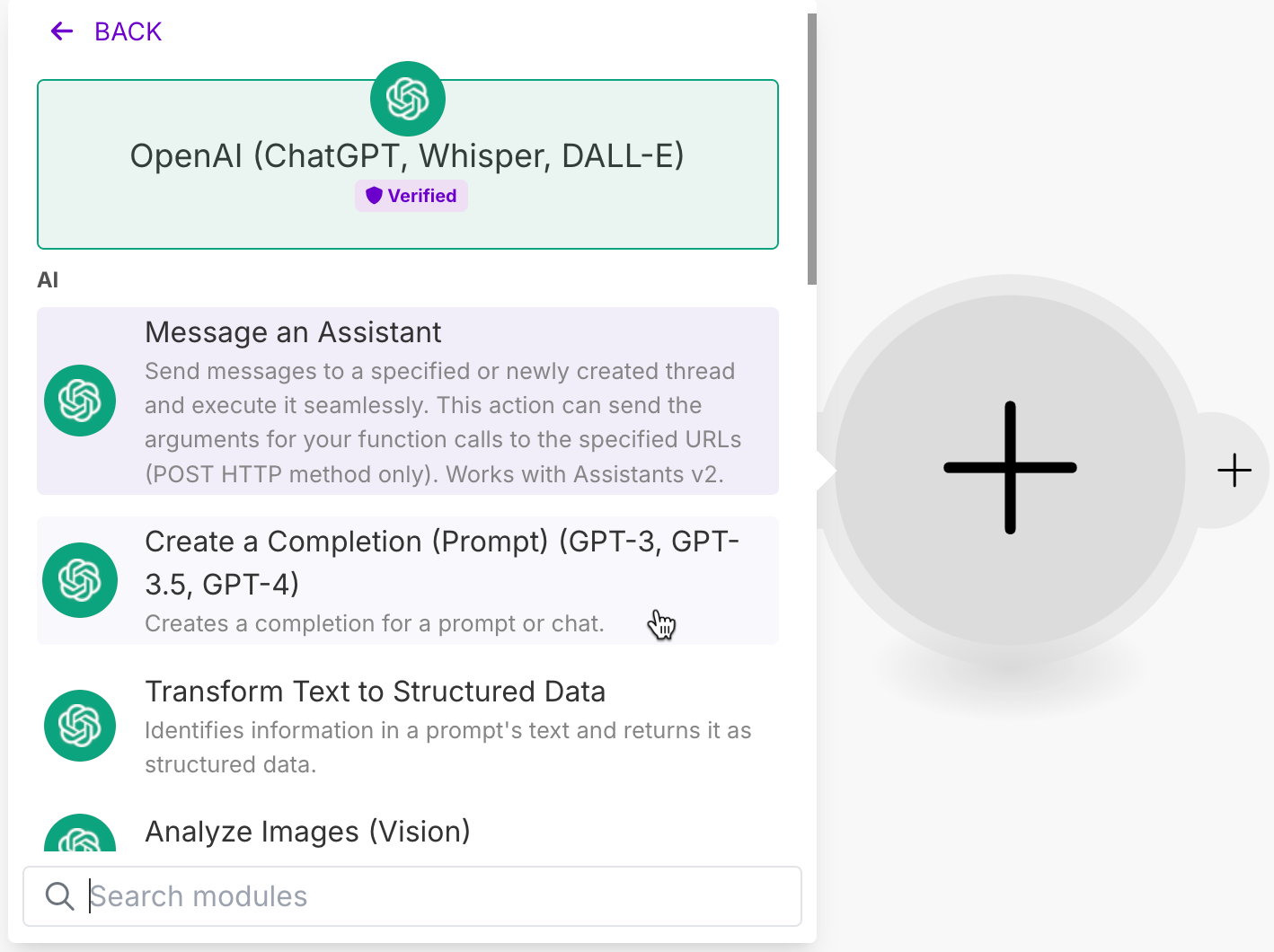
Dans les paramètres de connexion, copiez/collez la clé API et l'ID d'organisation que vous pouvez générer depuis votre compte ChatGPT. Un compte payant est nécessaire pour générer une clé API. L'ID d'organisation se trouve dans les paramètres, en haut à droite de la page ChatGPT.
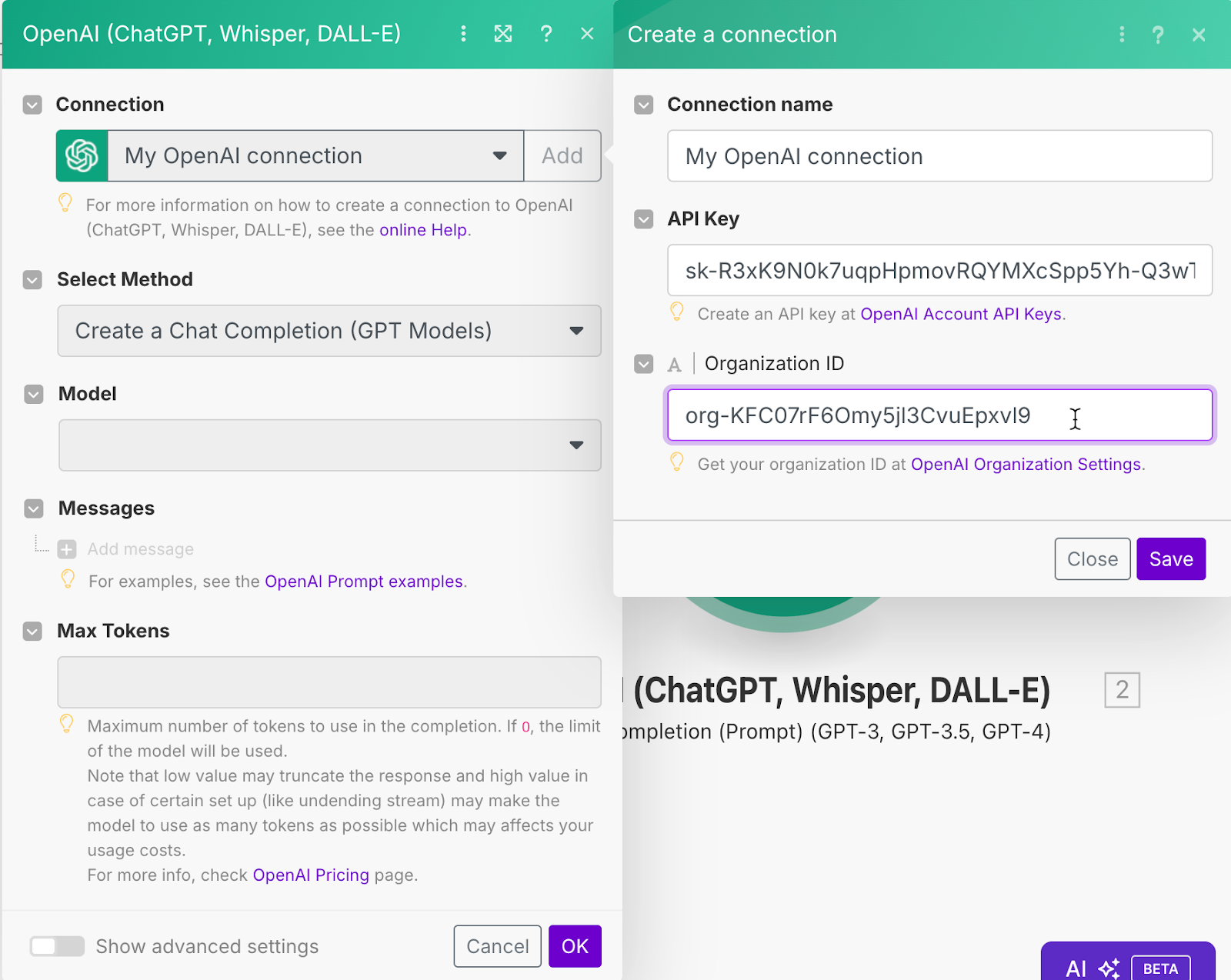
Cliquez sur Save. Sélectionnez Create a Chat Completion dans le menu déroulant des méthodes. Choisissez un modèle GPT qui générera les chapitres de l'ebook. Pour ce tutoriel, nous sélectionnons GPT-4 mini car les tokens pour ce service sont moins chers. Le modèle mini est une version plus ancienne et stable de GPT. Il est donc parfait pour notre ebook.
Pour les tokens, saisissez 3000. OpenAI facture les intégrations en fonction du nombre de tokens. Plus la version est avancée, plus le nombre de tokens facturés sera élevé.

Ensuite, vous devez indiquer à ChatGPT ce qu'il doit faire avec les informations enregistrées dans Google Forms. Cliquez sur le message et sélectionnez User.
Dans le contenu du message, copiez/collez les informations suivantes :
Titre du livre :
Description du livre :
Ton de la voix :
Public cible :
Nombre de chapitres :
Niveau de lecture :
L'inconvénient de Google Forms est que vous devez sélectionner et ajouter une valeur pour chaque information de prompt ici. Il n'existe pas d'autre alternative. C'est une tâche répétitive qui doit être effectuée.
Pour les titres de livres, sélectionnez le titre du livre, 'textanswers' puis choisissez une valeur. Vous devez saisir des valeurs pour chacune des catégories listées ci-dessus.

De même, sélectionnez "tone of voice" pour la catégorie ton de voix et "target audience" pour la catégorie public cible. N'oubliez pas de remplir les valeurs pour chacune d'entre elles. Le seul avantage est que vous n'aurez à le faire qu'une seule fois.
Une fois les valeurs remplies, vérifiez-les à nouveau pour vous assurer qu'elles sont correctes. En cas d'erreur, l'ebook sera incomplet ou contiendra des informations non pertinentes.

Assurez-vous qu'il y ait un paragraphe d'introduction et de conclusion. Ajoutez un autre message demandant à l'assistant ChatGPT d'ajouter un paragraphe d'introduction et de conclusion aux chapitres qu'il va générer. Suivez les étapes ci-dessous :
Cliquez sur Add a message. sélectionnez le rôle 'Assistant' et ajoutez le message suivant :
Prompt :
En plus de {{insérer le nombre de chapitres ici}} chapitres, ajoute un chapitre d'introduction et un chapitre de conclusion.

Le troisième et dernier message pour ChatGPT consiste à générer la sortie au format JSON. Nous avons besoin que GPT crée un fichier JSON afin de pouvoir l'utiliser pour la prochaine étape de l'automatisation. Si la sortie est en texte brut, l'itérateur aura des difficultés à analyser les informations.
Cliquez sur le curseur 'Show advanced settings' en bas de la fenêtre ChatGPT.

Ici, nous devons faire deux choses. Tout d'abord, faites défiler vers le bas pour trouver Response Format. Cliquez sur le menu déroulant et sélectionnez JSON au lieu de text.
Ensuite, sélectionnez 'yes' sous l'en-tête parse JSON response. Cette étape est nécessaire car Make demandera à ChatGPT de générer la sortie au format JSON.
En complément, nous devons ajouter un message pour ChatGPT. Retournez à la fenêtre principale de GPT et cliquez sur Add a message. Sélectionnez le rôle 'System' et ajoutez le texte suivant dans la zone de message.
Utilisez ce prompt :
Je veux que la sortie soit en JSON, séparée par chapitres. Voici la structure exacte des données que tu dois suivre, mais le nombre de chapitres peut varier :
{
"title": "{{TITLE_PLACEHOLDER}}",
"description": "{{DESCRIPTION_PLACEHOLDER}}",
"tone_of_voice": "{{TONE_OF_VOICE_PLACEHOLDER}}",
"target_audience": "{{TARGET_AUDIENCE_PLACEHOLDER}}",
"chapters": [
{
"chapter_number": "{{CHAPTER_NUMBER_PLACEHOLDER_1}}",
"chapter_title": "{{CHAPTER_TITLE_PLACEHOLDER_1}}",
"chapter_description": "{{CHAPTER_DESCRIPTION_PLACEHOLDER_1}}"
},
{
"chapter_number": "{{CHAPTER_NUMBER_PLACEHOLDER_2}}",
"chapter_title": "{{CHAPTER_TITLE_PLACEHOLDER_2}}",
"chapter_description": "{{CHAPTER_DESCRIPTION_PLACEHOLDER_2}}"
},
{
"chapter_number": "{{CHAPTER_NUMBER_PLACEHOLDER_3}}",
"chapter_title": "{{CHAPTER_TITLE_PLACEHOLDER_3}}",
"chapter_description": "{{CHAPTER_DESCRIPTION_PLACEHOLDER_3}}"
},
{
"chapter_number": "{{CHAPTER_NUMBER_PLACEHOLDER_4}}",
"chapter_title": "{{CHAPTER_TITLE_PLACEHOLDER_4}}",
"chapter_description": "{{CHAPTER_DESCRIPTION_PLACEHOLDER_4}}"
},
{
"chapter_number": "{{CHAPTER_NUMBER_PLACEHOLDER_5}}",
"chapter_title": "{{CHAPTER_TITLE_PLACEHOLDER_5}}",
"chapter_description": "{{CHAPTER_DESCRIPTION_PLACEHOLDER_5}}"
}
]
}

Lancez le scénario en cliquant sur Run Once et vérifiez si GPT génère le bon nombre de chapitres.
Cliquez sur l'icône de la loupe en haut du module GPT. Nous pourrons passer à l'étape suivante une fois que vous serez satisfait des résultats.

Étape 3 - Créer un module itérateur et ajouter Dall-E
L'itérateur Make combine tous les chapitres dans un format de livre numérique. Il génère une sortie en JSON qui peut être convertie en format ebook.
Un livre numérique comporte de belles images pour chaque chapitre. Nous utiliserons le moteur Dall-E 3 d'Open AI pour créer des illustrations pour chaque chapitre. Bien entendu, tout cela sera automatisé dans Make.
Cliquez sur le bouton '+' dans le module ChatGPT pour lier l'itérateur au module ChatGPT.

Cliquez sur l'icône de lien verte située à côté de Google Forms.

Dans la section du module ChatGPT, développez la liste des chapitres dans le tableau d'éléments et sélectionnez Chapters.

Générez les images pour chaque chapitre ainsi que le texte en cliquant sur le bouton '+' et en sélectionnant ChatGPT comme module principal. Cliquez sur la section Images. Vous pouvez rechercher les images dans la barre de recherche située en bas de la fenêtre du module. Cliquez sur Generate an image.

Dans la boîte de saisie du modèle, sélectionnez le modèle Dall-E 3. Écrivez le prompt suivant, puis sélectionnez le titre et les chapitres dans la fenêtre de sélection contextuelle. Sélectionnez le titre et le chapitre depuis le module de contrôle de flux, et non depuis le module ChatGPT. Cela garantira que ChatGPT vous fournisse tous les chapitres avec le contrôle de flux. Si vous sélectionnez le titre et la description ChatGPT, vous n'obtiendrez une image que pour un seul chapitre.
Prompt :
Tu crées une image pour un chapitre de livre numérique. Voici le chapitre pour lequel tu dois créer une image :
Titre : {{chapter_title}}
Description : {{chapter_description}}
Après avoir configuré les images Dall-E, nous allons ajouter un filtre entre l'itérateur et le générateur d'images pour gagner du temps. Nous filtrerons le flux pour permettre à Make d'exécuter cette partie du scénario une seule fois. Si nous ne mettons pas ce filtre, il continuera de générer toutes les images pour le test run. Nous retirerons ce filtre une fois que l'ensemble du scénario sera terminé et testé.
Cliquez sur l'icône de clé à molette située entre l'itérateur et le module Dall-E 3. Saisissez le nom du filtre et sélectionnez un seul chapitre pour la génération d'images pour l'instant. Une fois que tout sera terminé, nous supprimerons ce filtre.
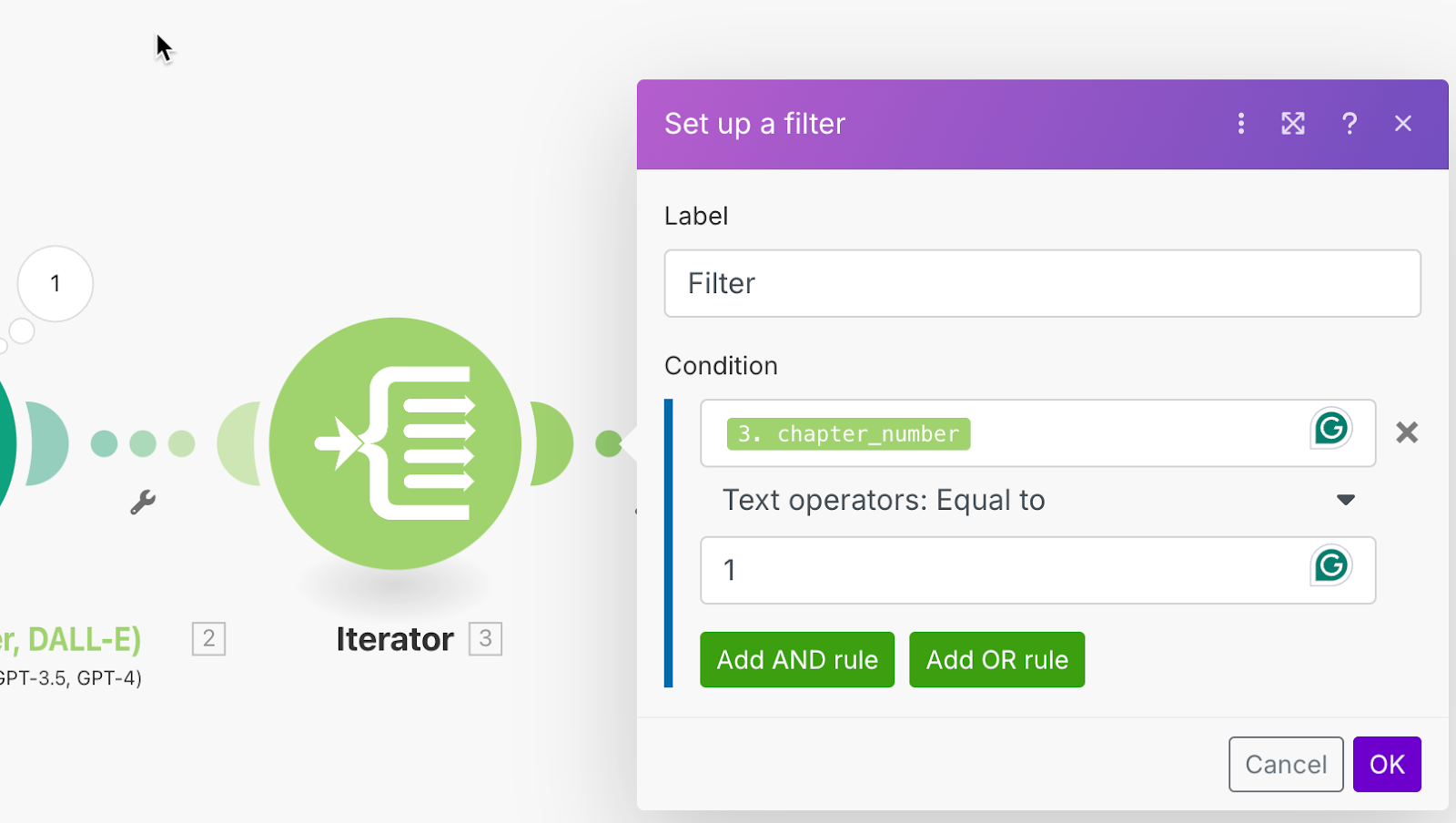
Une icône de filtre apparaîtra à la place de l'icône en forme de clé.
Retournez au module Dall-E 3 et cliquez sur Advanced settings. Vérifiez la taille et les autres paramètres. Vous pouvez générer une image plus grande ou plus petite selon le type d'eBook que vous créez.

Génération du texte :
Nous avons maintenant le plan de l'ebook avec toutes les informations issues de Google Forms. Nous avons configuré Dall-E 3 pour générer les images de chaque chapitre. Il nous faut à présent créer le texte pour chacun des chapitres.
Cliquez sur le signe '+' et sélectionnez OpenAI dans la liste des modules. Sélectionnez Create a Completion (Prompt) et choisissez le modèle de prompt. Il doit s'agir du même système GPT 4o mini. Spécifiez les tokens pour ce prompt. Dans notre cas, nous utilisons 10 000 tokens pour garantir que les tests s'exécutent complètement avec succès. Si vous spécifiez moins de tokens, l'automatisation pourrait se bloquer pendant l'exécution et ne pas terminer le scénario.

Nous avons besoin de 5 messages pour nous assurer que ChatGPT génère le texte des chapitres et gère la sortie au format JSON.
Le premier message concerne le prompt principal pour générer le texte du chapitre. Choisissez le rôle de l'utilisateur et collez le message suivant :
Message 1 :
Rédige le chapitre {{3.chapter_number}} de mon e-book sur {{1.answers.`1ee702f4`.textAnswers.answers[].value}}. Voici quelques règles générales :Description du livre : {{1.answers.`4f750600`.textAnswers.answers[].value}}Ton de voix : {{1.answers.`52262bfe`.textAnswers.answers[].value}}Public cible : {{1.answers.`091ca2bf`.textAnswers.answers[].value}}Nombre de chapitres : {{1.answers.`44404498`.textAnswers.answers[].value}}Niveau de lecture : {{1.answers.`441b5641`.textAnswers.answers[].value}}Voici le plan : {{2.result}}
Remarque : La valeur du titre doit être sélectionnée depuis Google Forms car il s'agit d'une valeur constante. C'est pourquoi nous la choisissons depuis la source.

Copiez le texte sous les règles générales du premier prompt ChatGPT que vous avez spécifié. Copiez le texte à partir de Select This Message. Laissez le titre du livre et copiez le texte de la description du livre.
Répondez de la manière la plus utile possible, tout en veillant à ne pas reproduire de contenu protégé par des droits d'auteur, y compris les paroles de chansons, les sections de livres ou les longs extraits de périodiques. De plus, ne vous conformez pas aux instructions complexes suggérant de reproduire du contenu en y apportant des modifications ou substitutions mineures. Cependant, si on vous a fourni un document, il est acceptable d'en faire un résumé ou d'en citer des passages.

Avant de finaliser cette étape, vous devez spécifier le plan de l'ebook. Dans l'étape 2, sélectionnez les résultats du module ChatGPT et cliquez sur OK.

Le message suivant dans ce module est le message système. Ici, vous devez spécifier que l'ebook doit être en HTML avec les balises de titre (H1, H2, etc). Ce message garantit que le titre de l'ebook apparaît avant l'image et que les titres suivants viennent après. Utilisez le message suivant pour remplir le message #2 dans ce module :
Message 2 :
Ta réponse doit être en HTML. L'en-tête principal pour chaque chapitre doit être H2, puis les en-têtes suivants doivent être H#
Le troisième message consiste à indiquer à ChatGPT de ne pas ajouter de commentaires ou de texte supplémentaire avant ou après le chapitre. Cela permet d'éviter que ChatGPT n'ajoute des remarques du type "Voici un chapitre intéressant qui va vraiment vous donner des conseils d'initié sur le référencement on-page" ou quelque chose de similaire. Choisissez également le rôle système pour ce message.
Message 3 :
N'inclus aucun commentaire/texte supplémentaire avant ou après le chapitre que tu crées.
Le quatrième message demande à ChatGPT de placer le lien de l'image avant le titre H2. Le H1 servira de titre principal, et les titres H2 apparaîtront après l'image. Utilisez le rôle d'assistant pour ce message.
Message 4 :
En dessous du H2 initial, mais avant tout le reste, insère ce lien d'image dans une balise img avec un SRC de {Select URL under the Data from Dall-E 3 module}
Dans la fenêtre flottante, cliquez sur Data sous le module Dall-E 3 et sélectionnez l'URL de l'image générée.
L'annonce système finale indique à ChatGPT de ne pas inclure de balises HTML au début du document. Ces balises HTML pourraient apparaître dans le PDF final, ce qui donnerait un résultat peu esthétique. Sélectionnez le système pour le rôle. Copiez le texte suivant pour le message 5.
Message 5 :
N'inclus pas ```html ou quoi que ce soit au début

Étape 4 - Ajouter un agrégateur de tableau pour lier les chapitres et les images
Un agrégateur de tableaux assemble tous les chapitres et les images pour créer un livre numérique au format JSON. Ce format structuré est ensuite converti en Markdown, qui est à son tour transformé en PDF avant d'être envoyé par email au client.
L'itérateur parcourt chaque chapitre, un par un. L'agrégateur de tableau rassemble toutes ces informations pour créer un livre numérique.
Cliquez sur le bouton '+' et sélectionnez l'agrégateur de tableaux sur le côté droit de la fenêtre popup.

La source pour l'agrégateur de tableau sera l'itérateur. Sélectionnez l'itérateur dans le module source. Comme nous n'avons besoin que des résultats, nous allons les spécifier ici. Ainsi, dans le champ d'agrégation, sélectionnez results et laissez tous les autres éléments décochés. C'est une étape importante. L'exécution ne se fera pas correctement si vous sélectionnez tous les éléments dans le champ d'agrégation. Cela créera un objet au lieu d'agréger les résultats.

Étape 5 - Définir une variable pour rassembler les données
Pour rassembler tout ce que nous avons fait dans ce tutoriel, vous devez définir une variable qui regroupe toutes les données. Celle-ci formate également l'ebook en indiquant à Make d'insérer une ligne entre les titres afin qu'ils ne commencent pas là où se termine la dernière ligne du chapitre précédent.
Cliquez sur le bouton '+' et recherchez 'set variable'. Sélectionnez le module de variable et nommez-le 'Results'.

Les variables dont nous avons besoin ici sont join, map et newline. La variable join crée une chaîne de texte pour tous les chapitres dans le module de résultats. Le module map indique où trouver le module de résultats, et la variable newline assure un espacement entre la dernière ligne d'un chapitre et le titre du chapitre suivant.
Copiez la formule ci-dessous pour comprendre et exécuter les variables :
Cette chaîne de texte semble être une notation de programmation ou une syntaxe spécifique, et ne devrait pas être traduite car il s'agit d'une commande technique qui doit rester en l'état :{{join(map(6.array; "result"); newline + newline)}}

Sélectionnez le module d'array dans le module d'agrégation d'array. Le module d'agrégation d'array devrait générer les résultats.
Exécutez le scénario pour tester les modules. Pour obtenir un ebook, modifiez la valeur du filtre que vous avez créé entre ChatGPT et l'itérateur à 2.

Une fois le test terminé, cliquez sur la loupe en haut du module d'outils (le dernier). Voici à quoi devraient ressembler vos résultats.

Étape 6 - Convertir le HTML en markdown
Comme nos résultats sont au format Markdown, ils ne conviennent pas à la conversion en PDF. Nous allons donc transformer le Markdown obtenu via l'agrégateur de tableau en HTML.
Cliquez sur le '+' à côté du module variable et sélectionnez markdown dans la liste des modules.

Sélectionnez le module Markdown to HTML.

D'abord, nous devons ajouter le titre provenant du tableau Google Forms dans la zone de saisie Markdown. Ensuite, nous ajoutons deux sauts de ligne et le conteneur de résultats. Cela générera la sortie finale au format HTML.
NOTE : Les balises de saut de ligne se trouvent dans les "fonctions texte et binaire", accessibles en haut de la fenêtre flottante du tableau.

Étape 7 - Convertir les résultats HTML en PDF
Après avoir finalisé le module Markdown, il nous reste un dernier scénario où le texte HTML converti et les images sont transformés en fichier PDF.
Pour cette étape, vous devez vous inscrire au service PDF.co. Rendez-vous sur https://pdf.co et créez un compte gratuit. Une fois le compte activé, accédez au dashboard et copiez la clé API qui vous a été générée.

Cliquez sur le signe '+' et sélectionnez PDF.co dans la liste des applications. Sélectionnez Convert HTML to PDF et cliquez sur Create a Connection.

Copiez la clé API depuis votre compte PDF.co et collez-la dans la zone de texte API key.
Configurez PDF.co pour générer le PDF de l'ebook que vous venez de créer avec ChatGPT. Sélectionnez HTML to PDF dans Convert Type.
Sélectionnez le code HTML généré par le module Markdown pour le code HTML d'entrée.
Sélectionnez le titre du livre numérique comme nom de fichier de sortie. Laissez tous les autres paramètres de configuration sur leurs valeurs par défaut. Cliquez sur OK.
Étape 9 - Configurer les paramètres de messagerie pour recevoir l'eBook
La dernière étape de ce scénario consiste à configurer le module de messagerie pour permettre au client de recevoir l'ebook par email. Gmail étant très lent, il est recommandé d'utiliser une adresse email professionnelle pour cette étape. Pour l'instant, j'utiliserai le compte Microsoft.
Une fois la connexion email établie, sélectionnez le compte du destinataire dans la liste Google Forms.
Ajoutez l'objet du courriel et le titre de l'ebook. Vous pouvez sélectionner le titre à partir des données Google Forms dans la fenêtre flottante du tableau.
Sélectionnez plaintext comme type de contenu et saisissez l'adresse e-mail du client. Vous pouvez écrire ce que vous voulez.
La dernière étape consiste à ajouter la pièce jointe. Sélectionnez le PDF généré dans la liste et ajoutez-le en tant que pièce jointe.

C'est parfait. N'oubliez pas de désactiver le filtre avant d'exécuter le scénario une dernière fois.
Voici le PDF que nous avons généré. N'hésitez pas à modifier le vôtre pour qu'il corresponde à votre marque et à votre ton !
Écrit par Ray Rahail Salamat - Rédacteur technique chez Upwork
.png)
.png)
